Можете посмотреть видео на нашем youtube-канале на эту тему.
Либо читайте дальше полезную информацию.

Создание массовой рассылки начинается с выбора получателей сообщений. Сначала нужно открыть отчет "Рассылка".
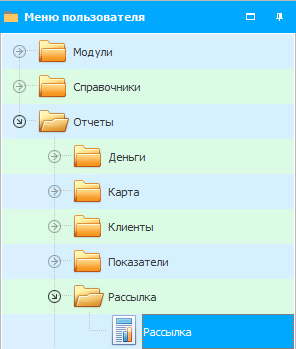
При помощи параметров отчета можно конкретизировать, какой именно группе клиентов вы будете отправлять сообщения. Либо можно выбрать всех клиентов, даже тех, кто отказался от получения рассылки.
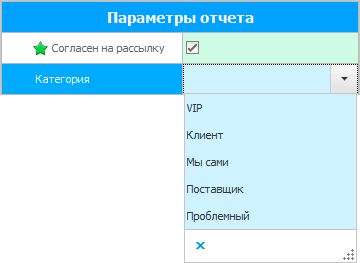
Когда появится список клиентов, сверху на панели инструментов отчета выберите кнопку "Рассылка".
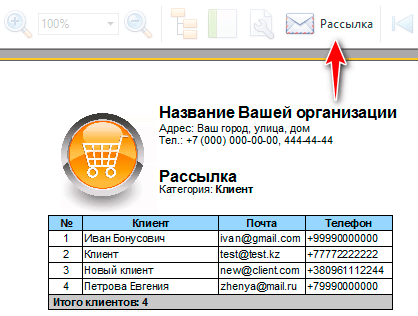
![]() Прочитайте, пожалуйста, почему далее вы не сможете параллельно читать инструкцию и работать в том окне, которое появится.
Прочитайте, пожалуйста, почему далее вы не сможете параллельно читать инструкцию и работать в том окне, которое появится.
Можно использовать специальную программу-граббер, чтобы получить почтовые адреса с чужих сайтов, которые потом будет возможность использовать для создания массовых рассылок.
Можете посмотреть видео на нашем youtube-канале на эту тему.
Либо читайте дальше полезную информацию.

Появится окно создания рассылки для выбранных покупателей. В этом окне сначала справа требуется выбрать один или несколько видов рассылки. Например, мы будем отправлять только SMS-сообщения.
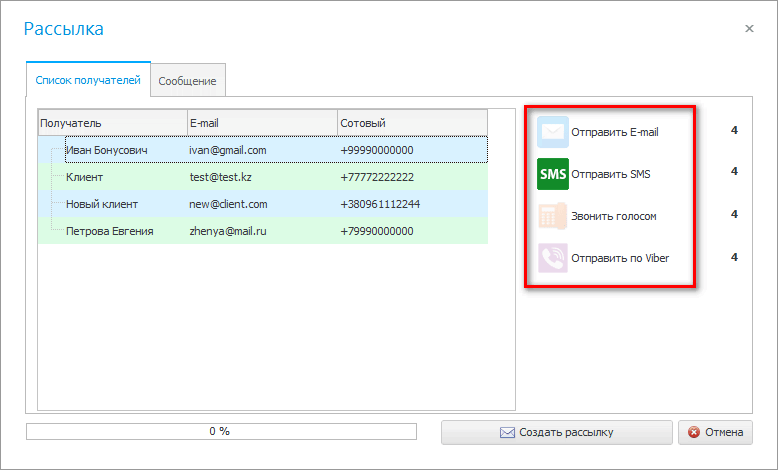
Потом можно ввести тему и текст отправляемого сообщения. Есть возможность вводить информацию с клавиатуры вручную, либо воспользоваться заранее настроенным шаблоном.
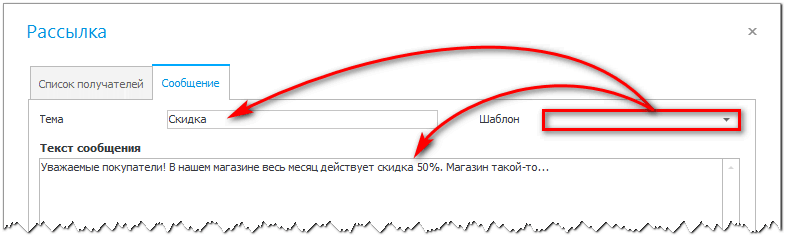
Затем снизу нажимаем кнопку "Создать рассылку".
Вот и все! У нас появится список сообщений для рассылки. Каждое сообщение имеет "Статус", по которому понятно, отправлено оно было или пока еще только готовится к отправке.
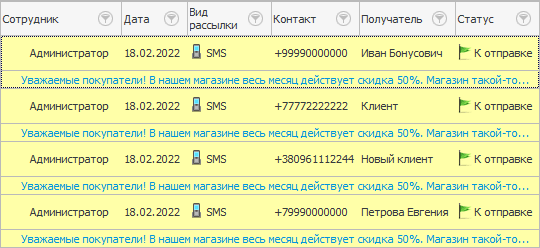
![]() Обратите внимание, что текст каждого сообщения отображается под строкой в виде примечания, которое будет видно всегда.
Обратите внимание, что текст каждого сообщения отображается под строкой в виде примечания, которое будет видно всегда.
Все сообщения хранятся в отдельном модуле "Рассылка".
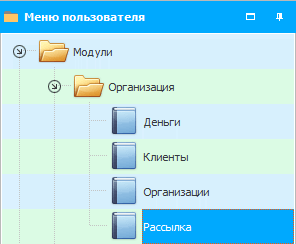
После создания сообщений для отправки программа вас автоматически перенаправляет в данный модуль. При этом вы видите только свои сообщения, которые еще не были отправлены.

![]() Если вы будете в дальнейшем отдельно заходить в модуль "Рассылка", обязательно прочитайте, как пользоваться формой поиска данных.
Если вы будете в дальнейшем отдельно заходить в модуль "Рассылка", обязательно прочитайте, как пользоваться формой поиска данных.
![]() Теперь вы можете узнать, как отправить подготовленные сообщения.
Теперь вы можете узнать, как отправить подготовленные сообщения.
Попробуйте проверить email на существование перед отправкой письма. Сложность заключается в том, что хоть почтовые серверы и должны показывать, какие почтовые ящики существуют, они это не делают, чтобы исключить любые попытки спама. Но разработчики "Универсальной Системы Учета" все-таки нашли способ обойти запреты у одного популярного почтового сервера. Посмотрите видео, чтобы понять, о ком именно идет речь.
А также из видеоролика вы узнаете, почему важно проверять существование email-адресов перед массовой рассылкой. Потому что ваш корпоративный сайт сразу попадает под подозрение распространения спама. Вы сильно навредите свой организации. Ваши исходящие письма сразу могут блокироваться.
Можете посмотреть видео на нашем youtube-канале на эту тему.
Либо читайте дальше полезную информацию.

Далее посмотрите, пожалуйста, другие полезные темы:
![]()
Универсальная Система Учета
2010 - 2025